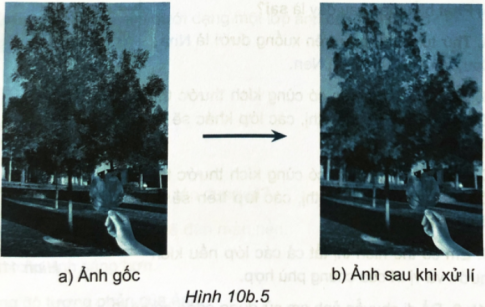Giải bài tập sách bài tập (SBT) tin học lớp 8 kết nối tri thức bài 10b Thêm văn bản, tạo hiệu ứng cho ảnh
Giải chi tiết sách bài tập tin học lớp 8 Kết nối tri thức bài 10b: Thêm văn bản, tạo hiệu ứng cho ảnh
Trong bài 10b của sách bài tập tin học lớp 8, chúng ta sẽ được hướng dẫn cách thêm văn bản và tạo hiệu ứng cho ảnh một cách chi tiết và dễ hiểu. Sytu sẽ giải thích từng bước một để đảm bảo bạn hiểu rõ cách thực hiện các câu hỏi và bài tập. Điều này giúp bạn củng cố kiến thức và nắm vững bài học.
Với sự hướng dẫn chi tiết và cụ thể, bạn sẽ có thể tiếp cận với nội dung một cách nhanh chóng và dễ dàng. Hy vọng rằng thông qua việc giải bài tập này, bạn sẽ hiểu rõ hơn và áp dụng kiến thức vào thực tế một cách hiệu quả. Hãy tập trung và cố gắng hoàn thành tốt bài tập này!
Bài tập và hướng dẫn giải
10b.1. Công cụ nào sau đây giúp em nhập văn bản?
![]()
10b.2. Khi chèn văn bản em có thể thay đổi định dạng nào của văn bản?
A. Màu chữ.
C. Cỡ chữ.
B. Phông chữ.
D. Cȧ A, B, C.
10b.3. Quan sát Hình 10b.1 và cho biết ảnh kết quả thu được sau khi sử dụng công cụ nào để xử lí?
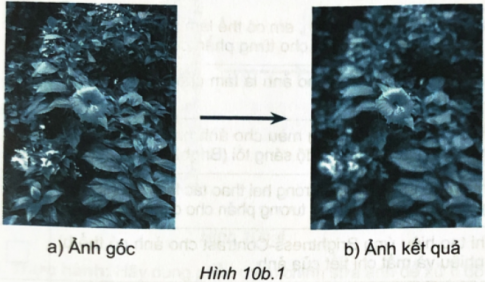
![]()
10b.4. Em có thể sử dụng lệnh nào để tăng độ sáng và độ tương phản cho ảnh?
A. Tools/Paint Tools/Paintbrush.
B. Colors/Brightness-Contrast....
C. Tools/Paint Tools/Blur/Sharpen.
D. Colors/Balance....
10b.5. Quan sát Hình 10b.2 và cho biết ảnh gốc đã được xử lí như thế nào để thu được ảnh kết quả?
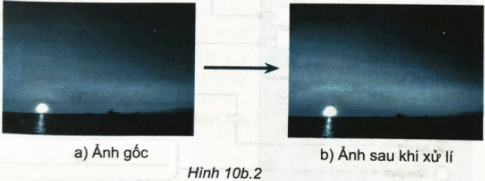
A. Tăng độ sáng và độ tương phản.
B. Giảm độ sáng và tăng độ tương phản.
C. Tăng độ mờ.
D. Tăng độ sắc nét.
10b.6. Đánh dấu x vào cột Đúng/Sai tương ứng.
Phát biểu | Đúng | Sai |
a) Khi sử dụng công cụ | ||
b) Tăng độ tương phản cho ảnh là làm cho phần tối sáng hơn, phần sáng tối hơn. | ||
c) Em có thể tạo hiệu ứng màu cho ảnh như làm tăng độ tương phản (Contrast) và độ sáng tối (Brightness) của ảnh. | ||
d) Em chỉ có thể chọn một trong hai thao tác là điều chỉnh độ sáng tối hoặc điều chỉnh độ tương phản cho cùng một ảnh. | ||
e) Khi tạo hiệu ứng Brightness-Contrast cho ảnh có thể bị làm nhiễu và mất chi tiết của ảnh. | ||
f) Em chỉ có thể chọn một trong hai thao tác là điều chỉnh độ sắc nét hoặc độ mờ cho cùng một ảnh. | ||
g) Ngay sau khi thêm văn bản vào ảnh, ta có thể định dạng lại kiểu chữ, cỡ chữ, màu chữ,... |
10b.7. Em hãy điền các cụm từ: độ tương phản, độ sáng, độ sắc nét, độ mờ vào chỗ trống (...) được đánh số trong Hình 10b.3 cho đúng.
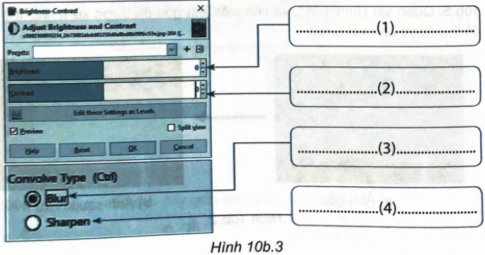
10b.8. Thực hành: Hãy dùng phần mềm chỉnh sửa ảnh để xử lí độ sáng và độ tương phản của ảnh gốc, chèn thêm dòng chữ vào ảnh để thu được ảnh kết quả trong Hình 10b.4.
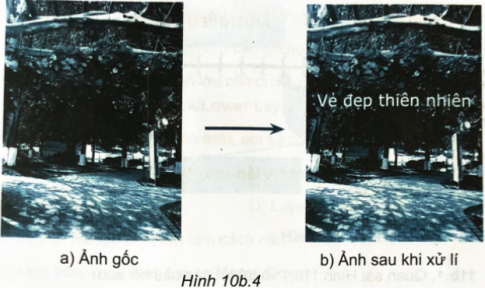
10b.9. Thực hành: Hãy dùng phần mềm chỉnh sửa ảnh để xử lí độ mờ và độ sắc nét của ảnh gốc để thu được ảnh kết quả trong Hình 10b.5. Lưu tệp với tên Muathu.xcf.